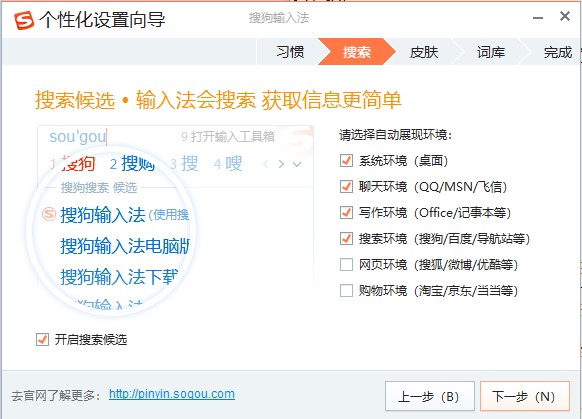
搜狗拼音输入法最新版本安装教程
1、下载并解压当前文件,进入解压目录,双击图中所示的程序开始安装!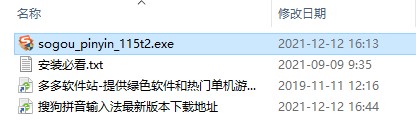
2、在这里勾选《用户协议》然后点击“立即安装”,如果针对安装有特殊要求的朋友,可以选择“自定义安装”,通过指定路径完成安装准备!
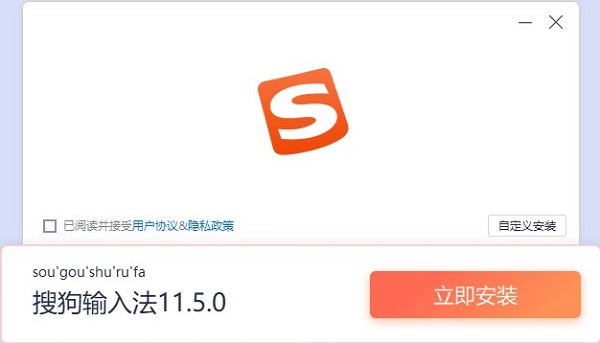
3、稍等片刻…
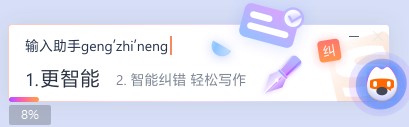
4、安装完成开始使用!

软件特色
1、超强互联网词库,无所不包搜狗拼音输入法利用搜索引擎技术,根据搜索词生成的输入法互联网词库,能够覆盖所有类别的流行词汇。
2、先进的智能组词算法,选词准确率第一
新的智能组词算法应用了领先的搜索引擎技术,分析搜索引擎语料库的语言模型,选词准确率高。
3、易用性佳,高级功能丰富
搜狗拼音输入法特别设计了ign→ing拼音纠错、网址输入模式、词语联想、自动在线升级词库等功能,为你创造为更流畅的输入体验!
4、功能强大,兼容多种输入习惯
搜狗拼音输入法分享全面的按键设置和外观选择,使智能ABC、微软拼音、拼音加加、紫光拼音等输入法的用户都可以轻松上手。
搜狗拼音输入法怎么用
一、怎样切换出搜狗输入法?将鼠标移到要输入的地方,点一下,使系统进入到输入状态,然后按“Ctrl+Shift键”切换输入法,按到搜狗拼音输入法出来即可。当系统仅有一个输入法或者搜狗输入法为默认的输入法时,按下“Ctrl 键+空格键”即可切换出搜狗输入法。
由于大多数人只用一个输入法,为了方便、高效起见,你可以把自己不用的输入法删除掉,只保留一个自己最常用的输入法即可。你可以通过系统的“语言文字栏”

右键的“设置”选项把自己不用的输入法删除掉(这里的删除并不是卸载,以后可以还通过“添加”选项添上)。
二、怎样进行翻页选字?
搜狗拼音输入法默认的翻页键是“逗号(,)句号(。)”,即输入拼音后,按句号(。)进行向下翻页选字,相当于PageDown键,找到所选的字后,按其相对应的数字键即可输入。知识兔推荐你用这两个键翻页,因为用“逗号”“句号”时手不用移开键盘主操作区,效率最高,也不容易出错。
输入法默认的翻页键还有“减号(-)等号(=)”,“左右方括号([])”,你可以通过“设置属性”→“按键”→“翻页键”来进行设定。
三、怎样使用简拼?
搜狗输入法现在支持的是声母简拼和声母的首字母简拼。例如:你想输入“张靓颖”,你只要输入“zhly”或者“zly”都可以输入“张靓颖”。同时,搜狗输入法支持简拼全拼的混合输入,例如:输入“srf”“sruf”“shrfa”都是可以得到“输入法”的。

请注意:这里的声母的首字母简拼的作用和模糊音中的“z,s,c”相同。但是,这属于两回事,即使你没有选择设置里的模糊音,你同样可以用“zly”可以输入“张靓颖”。有效的用声母的首字母简拼可以提高输入效率,减少误打,例如,你输入“指示精神”这几个字,如果你输入传统的声母简拼,只能输入“zhshjsh”,需要输入的多而且多个h容易造成误打,而输入声母的首字母简拼,“zsjs”能很快得到你想要的词。
四、怎样进行中英文切换输入?
输入法默认是按下“Shift”键就切换到英文输入状态,再按一下“Shift”键就会返回中文状态。用鼠标点击状态栏上面的中字图标也可以切换。
除了“Shift”键切换以外,搜狗输入法也支持回车输入英文,和V模式输入英文。在输入较短的英文时使用能省去切换到英文状态下的麻烦。具体使用方法是:
回车输入英文:输入英文,直接敲回车即可。
V模式输入英文:先输入“V”,然后再输入你要输入的英文,可以包含@+*/-等符号,然后敲空格即可。
搜狗输入法如何打出特殊符号?
1、首先知识兔先打开一个Word文件或者是txt文档,然后点击页面的空白处,准备要输入字体的状态,如下图所示。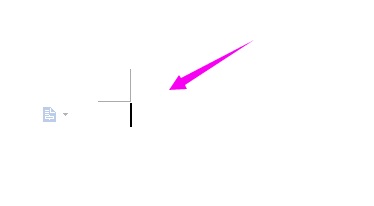
2、接下来知识兔先将搜狗输入法切换出来,默认的快捷键是按住键盘的Ctrl+shift键就可以切换出来,如下图所示,知识兔切换出来的搜狗输入法,如图。
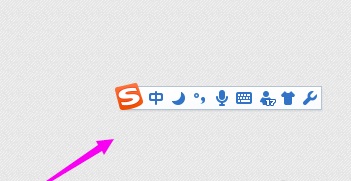
3、知识兔点击界面中的小键盘图标,然后会弹出输入方式的选框,有语音输入、手写输入、特殊符号、软键盘选项,知识兔因为要打出特殊符号,所以点击界面中的特殊符号选项,然后进入下一步。
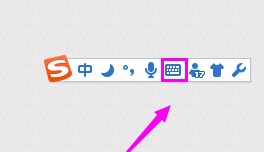
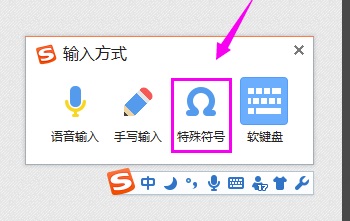
4、知识兔进入到符号大全界面,如下图所示,在界面左侧有特殊符号、标点符号、数字序号等多种符号,你可以根据自己的需要来选择合适的符号。
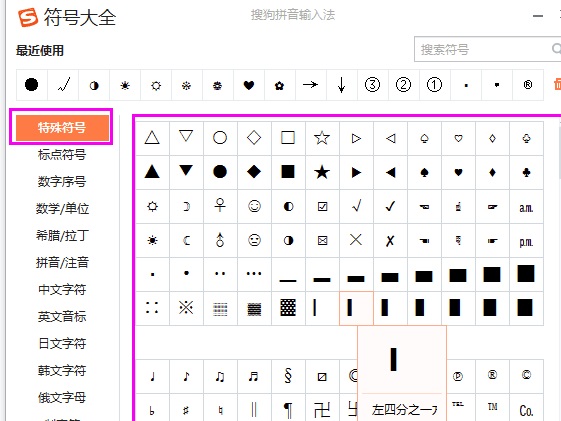
5、知识兔找到需要的符号后,就可以点击该符号,然后该符号就可以出现在知识兔要输入的地方,以上就是知识兔小编为大家带来的搜狗输入法打特殊符号的详细介绍,有需要的小伙伴赶紧来看看吧。
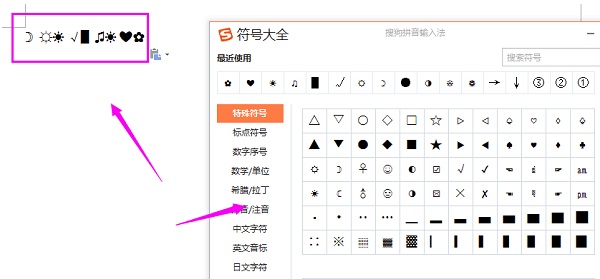
快速打字技巧分享
1、简拼简拼是输入声母或声母的首字母来进行输入的一种方式,有效的利用简拼,可以大大提高输入的效率。搜狗输入法现在支持的是声母简拼和声母的首字母简拼。例如:想输入“张靓颖”,只要输入“zhly”或者“zly”都可以输入。同时,搜狗输入法支持简拼全拼的混合输入,例如:输入“srf”“sruf”“shrfa”都是可以得到‘输入法”的。

有效使用声母的首字母简拼可以提高输入效率,减少误打,例如,输入“指示精神”这几个字,如果输入传统的声母简拼,只能输入“zhshjsh”,需要输入的字母多而且多个h容易造成误打,而输入声母的首字母简拼“zsjs”,能很快得到想要的词。
2、拆字辅助码
拆字辅助码让快速的定位到一个单字,使用方法如下:
想输入一个汉字【娴】,但是非常靠后,需要翻页,那么输入【xian】,然后按下【tab】键,在输入【娴】的两部分【女】【闲】的首字母nx,就可以看到只剩下【娴】字了。输入的顺序为xian+tab+nx。独体字由于不能被拆成两部分,所以独体字是没有拆字辅助码的。
3、笔画筛选
笔画筛选用于输入单字时,用笔顺来快速定位该字。使用方法是输入一个字或多个字后,按下tab键(tab键如果是翻页的话也不受影响),然后用h横、s竖、p撇、n捺、z折依次输入第一个字的笔顺,一直找到该字为止。例如,快速定位【珍】字,输入了zhen后,按下【tab】,然后输入珍的前两笔【hh】,就可定位该字。又例如“硗”字通常输入拼音后至少要翻3页才能找到该字,但输完qiao的拼音后,按一下Tab,然后先后输入该字的笔画辅助码hp,这个字立刻跳到了第一位。要退出笔画筛选模式,只需删掉已经输入的笔画辅助码即可。
4、U模式笔画输入
U模式是专门为输入不会读的字所设计的。在输入u键后,然后依次输入一个字的笔顺,笔顺为:h横、s竖、p撇、n捺、z折,就可以得到该字,同时小键盘上的1, 2, 3, 4, 5也代表h, s, p, n, z,这里的笔顺规则与普通手机上的五笔画输入是完全一样的。其中点也可以用d来输入。例如输入【你】字输入【upspzs】。
值得一提的是,树心的笔顺是点点竖(nns),而不是竖点点。
5、模糊音
模糊音是专为对某些音节容易混淆的人所设计的。当启用了模糊音后,例如sh<->s,输入“si”也可以出来“十”,输入“shi”也可以出来“四”。
搜狗支持的模糊音有:
声母模糊音:
韵母模糊音:
6、英文的输入
输入法默认是按下“shift”键就切换到英文输入状态,再按一下“shift”键就会返回中文状态。用鼠标点击状态栏上面的中字图标也可以切换。
除了“shift”键切换以外,搜狗输入法也支持回车输入英文,和V模式输入英文,在输入较短的英文时使用,能省去切换到英文状态下的麻烦。具体使用方法是:
方法1:回车输入英文,输入英文,直接敲回车即可。
方法2:V模式输入英文,先输入“V”,然后再输入要输入的英文,可以包含@+*/-等符号,然后敲空格即可。
常见问题
搜狗输入法打不出中文只能打英文?右键,设置,把EN 调成CH ,任务栏应该本来就有的,你可以试着调出来。
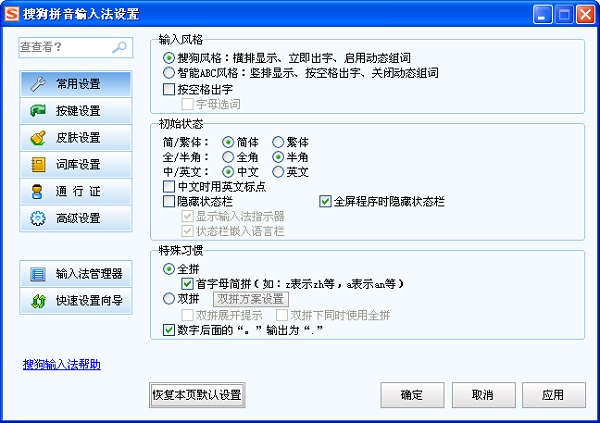
【输入法常见问题解决】
一、输入法右下角语言栏消失
1、处理:调出语言栏的方法是:“控制面板”→“区域和语言选项”→“文字服务和输入语言”→“语言栏”→勾选“在任务栏中显示其他语言栏图标”。
2、说明:如果语言栏置灰,则点击「高级」标签,把关闭高级文字服务选项取消,然后再调出语言栏设置选项。此外还有些输入法消失的问题是因为找不到加载文件导致的,可以去开始菜单→搜狗输入法→输入法管理器里看下输入法还在不在,如果没有的话将输入法添加回来即可。
二、每次重启电脑语言栏消失
在安全软件里看一下是不是禁用了ctfmon.exe启动项,若被禁用,重新启用即可。
三、Word里面切不出输入法
打开word选项面板,去掉“输入法控制处于活动状态”的勾选,重启Word即可。
四、想恢复到初始状态
各种设置被改的记不清,不符合当前自己的使用习惯:
只需找到【设置属性】,选择待修改的设置项,或者,【恢复本页默认设置】即可。
更新日志
v12.4.0.6503版本修复部分已知的崩溃问题
v11.9.0.5688版本
1、修复了标点配对错乱问题
2、适配猫眼浏览器,解决部分场景下光标不跟随、无法输入等问题
3、修复了WIN11搜索框(SearchHost.exe )输入光标不跟随的问题
4、解决了原神中弹出右键菜单的问题
5、完善输入法安装目录权限
6、支持账号注销功能
v11.6.0.5419版本
安装向导界面视觉升级
修复了默认英文时CSGO用户无法切出中文输入的问题
修复了触发i模式GDI泄露导致应用卡死或崩溃的问题
修复了Win10系统MobaXterm中只能输入无法退格的问题
修复了自定义标点中省略号上屏不对的问题
修复了个人主页中输入成就跳转错误的问题
修复了系统功能快捷键修改后仍然显示默认的问题
修复了编辑自定义短语崩溃的问题>
下载仅供下载体验和测试学习,不得商用和正当使用。
下载体验
